IOS10人机界面设计指南(一)
iPhone人机界面指南(中文版)

iPhone人机界面指南(中文版)官方原文更新于:2010-09-01中文翻译与校对:胡萌部分译法参考自:UXGuide TencenCDC目录iPhone人机界面指南(中文版) (1)简介 (5)文档结构 (5)更多参考 (5)第一部分规划你的iPhone 软件产品 (5)第一章iOS 平台:丰富的可能性 (6)牢记平台间的差异 (6)你的选择是什么? (7)三种应用程序样式 (9)选择一种应用程序样式 (14)当你有一个现成的电脑应用程序 (14)案例分析:将桌面应用程序移植到iOS上 (15)第二章人机界面原则:创建优秀的用户界面 (18)隐喻 (18)直接操作 (19)即看即点 (19)反馈 (19)用户控制 (20)完整美感 (20)第三章设计iPhone 应用程序:从产品定义到品牌宣传 (20)创建产品定义说明 (20)优秀iPhone 应用程序的共有特征 (21)恰当地手势支持 (26)谨慎地加入品牌元素 (27)第四章处理常见任务 (28)启动 (28)停止 (28)适应多任务 (29)集成广告 (30)管理设置或配置选项 (33)支持复制和粘贴 (34)支持撤消和重做 (35)启用本地和推送通知 (35)使你的程序具有无障碍性 (38)提供搜索功能并显示搜索结果 (38)利用用户的位置 (39)处理方向变化 (40)使用声音 (40)提供选择 (45)提供许可协议或免责声明 (46)第二部分为你的iPhone 软件设计用户界面 (46)第五章应用程序用户界面简介 (46)应用程序界面及其内容 (46)在应用程序界面中使用视图和控件 (49)第六章导航栏、标签栏、工具栏和状态栏 (49)状态栏 (50)导航栏 (51)工具栏 (54)标签栏 (55)第七章警告、操作列表和模式视图 (59)用法和行为 (60)设计警告 (62)设计操作列表 (63)设计模式视图 (66)第八章表格视图、文本视图和Web 视图 (67)表格视图 (68)文本视图 (82)Web视图 (83)第九章应用程序控件 (84)活动指示器 (84)日期时间选择器 (86)详情展开按钮 (87)信息按钮 (88)标签 (89)页面指示器 (90)选取器 (91)进度视图 (92)圆角矩形按钮 (93)搜索栏 (94)分段控件 (96)滑块 (96)文本域 (98)第十章系统提供的按钮与图标 (99)使用系统自带的按钮与图标 (100)用于工具栏与导航栏的标准按钮 (101)用于标签栏的标准图标 (103)用于表格行及其他用户界面元素中的标准按钮 (104)第十一章创建自定义图标和图像 (104)应用程序图标 (105)小图标 (106)文档图标 (107)网络剪辑图标 (107)用于导航栏、工具栏和标签栏的图标 (108)启动图像 (108)创建高分辨率图片的技巧 (110)文档修订历史 (112)简介iPhone 和iPod touch 是融合了革命性的多点触摸技术和多种强大功能的复杂尖端设备,其功能包括电子邮件和即时通讯、全功能浏览器、iPod以及iPhone 中的移动电话。
iOS界面设计指南
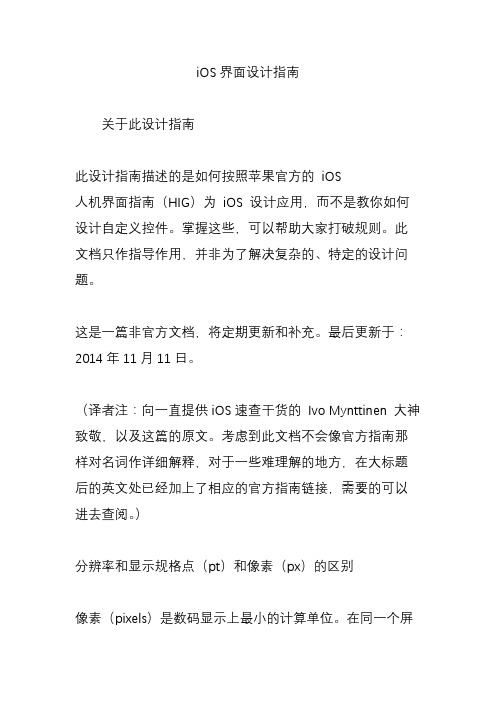
iOS界面设计指南关于此设计指南此设计指南描述的是如何按照苹果官方的iOS人机界面指南(HIG)为iOS 设计应用,而不是教你如何设计自定义控件。
掌握这些,可以帮助大家打破规则。
此文档只作指导作用,并非为了解决复杂的、特定的设计问题。
这是一篇非官方文档,将定期更新和补充。
最后更新于:2014年11月11日。
(译者注:向一直提供iOS速查干货的Ivo Mynttinen 大神致敬,以及这篇的原文。
考虑到此文档不会像官方指南那样对名词作详细解释,对于一些难理解的地方,在大标题后的英文处已经加上了相应的官方指南链接,需要的可以进去查阅。
)分辨率和显示规格点(pt)和像素(px)的区别像素(pixels)是数码显示上最小的计算单位。
在同一个屏幕尺寸,更高的PPI(每英寸的像素数目),就能显示更多的像素,同时渲染的内容也会更清晰。
点(points)是一个与分辨率无关的计算单位(真实尺寸)。
根据屏幕的像素密度,一个点可以包含多个像素(例如,在标准Retina显示屏上1 pt 里有2 x 2个像素)。
当为多种显示设备设计时,应该以“点”为单位作参考,但设计还是以像素为单位设计的。
这意味着仍然需要以3种不同的分辨率导出你的素材,不管是在哪种分辨率下设计应用。
注意如没有另外指定(如一个数值加上“px”),此指南提到的具体尺寸均以点(pt)为单位。
如果需要转换成相应的像素值,很简单,Retina屏相应乘2或Retina HD屏则乘3。
iPhone 6 Plus上的降采样(Downsampling)在所有iOS设备上,渲染的像素和实际像素是相等的。
唯一的例外是:iPhone 6 Plus的Retina HD屏幕。
因为其屏幕的像素分辨率比自然的@3x 分辨率更低,渲染的内容会自动调整到大约原尺寸的87%(从2208 x 1242像素适应到1920 x 1080像素)。
(iPhone 5S、6 和6 Plus显示的区别。
IOS-10人机界面设计指南-完整版

IOS 10人机界面设计指南1.设计指南1.1 设计原则(Design Principles)作为一名移动应用设计师,意味你有机会发布一款具有杀伤力的产品能够登上苹果商店的榜首。
为了实现这个目标,你的产品必须在质量和功能上达到高标准。
以下三大原则让iOS系统有别于其它平台:清晰(Clarity):纵观整个系统,任何尺寸的文字都清晰易读,图标精确易懂,恰当且微妙的修饰,聚焦于功能,一切设计由功能而驱动。
留白、颜色、字体、图形以及其它界面元素能够巧妙地突出重点内容并且表达可交互性。
遵从(Deference):流畅的动效和清爽美观的界面有助于用户理解内容并与之交互,而不会干扰用户。
当前内容占据整屏时,半透明和模糊处理能够暗示其它更多的内容。
减少使用边框、渐变和阴影让界面尽可能地轻量化,从而突出内容。
深度(Depth):清楚的视觉层和生动的动效表达了层次结构,赋予了活力,并有助于理解。
易于发现的且可触发的界面元素能提升体验愉悦感,让用户在成功触发相应功能或者获得更多内容的同时还能掌控当前位置的来龙去脉。
当用户浏览内容时,流畅的过渡提供一种纵深感。
要想扩大影响力和涉及范围,在设计你的独特应用时,请熟记以下几点原则:美学完整性(Aesthetic Integrity)美学完整性代表了一款应用的视觉表象和交互行为与其功能整合的优良程度。
例如,一款协助用户完成重要任务的应用应该使用不易察觉且不引人注目的图形、标准化控件和可预知的交互行为从而让用户保持专注。
反之而言,一款沉浸式体验的应用(比如游戏),就需要吸引人的视觉表象,在鼓励用户探索的同时带来无穷的乐趣和刺激。
一致性(Consistency)一款内部一致的应用能够贯彻相同的标准和规范:使用系统提供的界面元素、风格统一(众所周知)的图标、标准的字体样式和一致的措辞。
应用所包含的特征和交互行为是符合用户心理预期的。
直接操作(Direct Manipulation)对屏幕上的对象直接操作(而不是通过一堆控件)能够提升用户的参与度并有助于理解。
iOS人机界面指南(UI元素(下))ISUX原创翻译
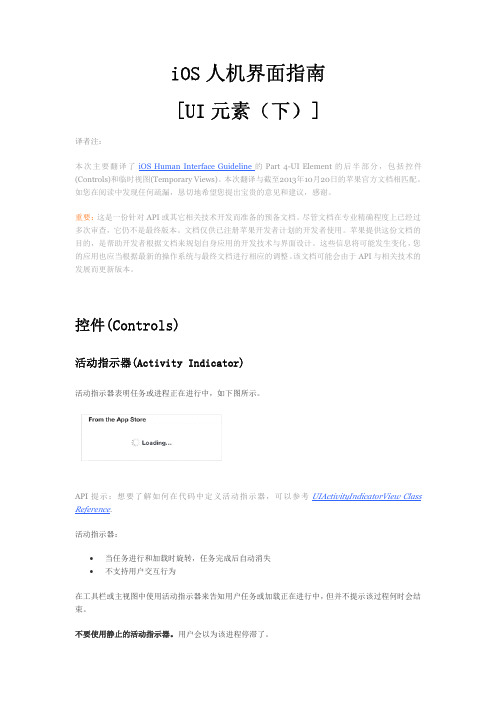
iOS人机界面指南[UI元素(下)]译者注:本次主要翻译了iOS Human Interface Guideline的Part4-UI Element的后半部分,包括控件(Controls)和临时视图(Temporary Views)。
本次翻译与截至2013年10月20日的苹果官方文档相匹配。
如您在阅读中发现任何疏漏,恳切地希望您提出宝贵的意见和建议,感谢。
重要:这是一份针对API或其它相关技术开发而准备的预备文档。
尽管文档在专业精确程度上已经过多次审查,它仍不是最终版本。
文档仅供已注册苹果开发者计划的开发者使用。
苹果提供这份文档的目的,是帮助开发者根据文档来规划自身应用的开发技术与界面设计。
这些信息将可能发生变化,您的应用也应当根据最新的操作系统与最终文档进行相应的调整。
该文档可能会由于API与相关技术的发展而更新版本。
控件(Controls)活动指示器(Activity Indicator)活动指示器表明任务或进程正在进行中,如下图所示。
API提示:想要了解如何在代码中定义活动指示器,可以参考UIActivityIndicatorView Class Reference.活动指示器:•当任务进行和加载时旋转,任务完成后自动消失•不支持用户交互行为在工具栏或主视图中使用活动指示器来告知用户任务或加载正在进行中,但并不提示该过程何时会结束。
不要使用静止的活动指示器。
用户会以为该进程停滞了。
用活动指示器来让用户知道进程仍在进行中。
有些时候,告诉用户进程没有停止比告诉他们何时完成更加重要。
可以的话,最好可以设计一个与应用的风格协调的活动指示器。
添加联系人按钮(Contact Add Button)添加联系人按钮让用户将现有联系人添加到文本框或者其它文字视图中。
API提示:想要了解如何在代码中国定义添加联系人按钮,参考Buttons.添加联系人按钮:•展示联系人列表•帮助用户将一个联系人添加到当前联系人按钮所在的视图中使用添加联系人按钮让用户在不需要使用键盘的情况下就可以方便地访问到联系人。
人机界面设计指南
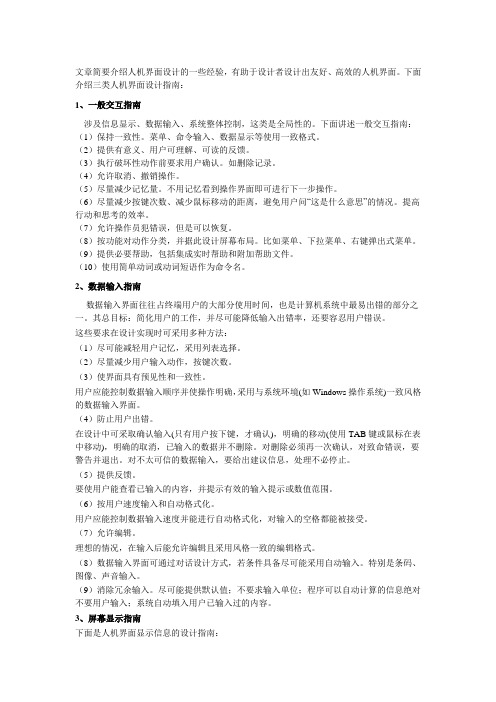
文章简要介绍人机界面设计的一些经验,有助于设计者设计出友好、高效的人机界面。
下面介绍三类人机界面设计指南:1、一般交互指南涉及信息显示、数据输入、系统整体控制,这类是全局性的。
下面讲述一般交互指南:(1)保持一致性。
菜单、命令输入、数据显示等使用一致格式。
(2)提供有意义、用户可理解、可读的反馈。
(3)执行破坏性动作前要求用户确认。
如删除记录。
(4)允许取消、撤销操作。
(5)尽量减少记忆量。
不用记忆看到操作界面即可进行下一步操作。
(6)尽量减少按键次数、减少鼠标移动的距离,避免用户问“这是什么意思”的情况。
提高行动和思考的效率。
(7)允许操作员犯错误,但是可以恢复。
(8)按功能对动作分类,并据此设计屏幕布局。
比如菜单、下拉菜单、右键弹出式菜单。
(9)提供必要帮助,包括集成实时帮助和附加帮助文件。
(10)使用简单动词或动词短语作为命令名。
2、数据输入指南数据输入界面往往占终端用户的大部分使用时间,也是计算机系统中最易出错的部分之一。
其总目标:简化用户的工作,并尽可能降低输入出错率,还要容忍用户错误。
这些要求在设计实现时可采用多种方法:(1)尽可能减轻用户记忆,采用列表选择。
(2)尽量减少用户输入动作,按键次数。
(3)使界面具有预见性和一致性。
用户应能控制数据输入顺序并使操作明确,采用与系统环境(如Windows操作系统)一致风格的数据输入界面。
(4)防止用户出错。
在设计中可采取确认输入(只有用户按下键,才确认),明确的移动(使用TAB键或鼠标在表中移动),明确的取消,已输入的数据并不删除。
对删除必须再一次确认,对致命错误,要警告并退出。
对不太可信的数据输入,要给出建议信息,处理不必停止。
(5)提供反馈。
要使用户能查看已输入的内容,并提示有效的输入提示或数值范围。
(6)按用户速度输入和自动格式化。
用户应能控制数据输入速度并能进行自动格式化,对输入的空格都能被接受。
(7)允许编辑。
理想的情况,在输入后能允许编辑且采用风格一致的编辑格式。
iOS 9人机界面指南(一):UI设计基础

iOS 9人机界面指南(一):UI设计基础译者注:本文译自苹果官方人机界面指南 iOS Human Interface Guidelines (2022年10 月21日),由腾讯ISUX设计师翻译整理,非发文者一人之作。
1.1 为iOS而设计(Designing for iOS)iOS 表现了以下三大设计原则:遵从(Deference):UI应该有助于用户更好地理解内容并与之交互,并且不会分散用户对内容本身的注意力。
清晰(Clarity):各种尺寸的文字清晰易读;图标应该精确醒目,去除多余的修饰,突出重点,以功能驱动设计。
深度(Depth):视觉的层次感和生动的交互动画会赋予UI新的活力,有助于用户更好地理解并让用户在使用过程中感到愉悦。
无论你是重新设计现有的应用,还是重新开发一个新应用,请基于下列方法进行设计考虑:首先,去除掉UI元素让应用的核心功能突显出来,并明确之间的相关性。
然后,使用iOS的主题来定义UI并进行用户体验设计。
完善细节设计,以及适当合理的修饰。
最后,保证你设计的UI可以适配各种设备和各种操作模式,使得用户在不同场景下都可以享受你的应用。
在整个设计过程中,时刻准备着推翻先例,质疑各种假设,并以内容和功能视为重点来驱动每个细节的设计。
1.1.1 设计跟随内容 (Defer to Content)尽管清新美观的UI和流畅的动态效果都是iOS体验的亮点,但内容始终是iOS 的核心。
这里有一些方法可以确保你的设计既可以提升功能体验,又可以关注内容本身。
充分利用整个屏幕。
系统天气应用是这个方法的绝佳范例:用漂亮的全屏天气图片呈现现在的天气,直观地向用户传递了最重要的信息,同时也留出空间呈现了每个时段的天气数据。
重新考虑(尽量减少)拟物化设计的使用。
遮罩、渐变和阴影有时会让UI元素显得很厚重,导致影响到了对内容的关注。
相反,应该以内容为核心,让用户界面成为内容的支撑。
用半透明UI元素样式来暗示背后的内容。
iOS

的方式,按钮使用的方式。
探索指南影响下应用的外观与行为,
无论一般或者特殊的设计。
相关的章节 “用户体验指南”与“iOS用户界面元素使用指南”
用户期望在使用应用的过程中发现iOS的技术
iOS提供了许多伟大的技术来为应用增值,如多任务、打印与VoiceOver。
用户可能在使用基于iOS 的设备时,自然地认为这些技术可用,这有需要作为应用的一部分。
如果一个iOS技术适用于你的应用,确信它们遵循指南的操作使用。
相关的章节 “iOS技术使用指南”
所有的应用至少需要一些定制的艺术气息
即使你的应用是严肃的,生产性任务并仅使用标准的用户界面元素,你仍然需要提供一个漂亮、定制的应用图标,使得用户在应用商店与Home屏幕喜欢看到它。
当你的应用已经包括大量了的定制艺术元素,或者只有一点,你需要知道哪些图标与图像是必要的与如何恰当的创建。
另外,如果你为Retina显示屏设计,你需要了解一些技巧,这可以使得这个过程更简单。
来源:/?p=1743
人人都是产品经理()中国最大最活跃的产品经理学习、交流、分享平台。
iPhone人机界面指南

译者
日期 V0.9 Penddy 译者
其他
iPhone Human Interface Guidelines 原文地址如下: /iphone/library/documentation/UserExperience/Conceptual/Mobile HIG/Introduction/Introduction.html#//apple_ref/doc/uid/TP40006556 译者博客地址如下: 盆地观察
iPhone 人机界面指南
2
iPhone Human Interface Guidelines
盆地观察()
文档翻译历史...................................................................................................................................2 译者...................................................................................................................................................2 介绍...................................................................................................................................................6 文档组织.....................................................................
人机界面设计指南的基本内容概述

人机界面设计指南的基本内容概述下载提示:该文档是本店铺精心编制而成的,希望大家下载后,能够帮助大家解决实际问题。
文档下载后可定制修改,请根据实际需要进行调整和使用,谢谢!本店铺为大家提供各种类型的实用资料,如教育随笔、日记赏析、句子摘抄、古诗大全、经典美文、话题作文、工作总结、词语解析、文案摘录、其他资料等等,想了解不同资料格式和写法,敬请关注!Download tips: This document is carefully compiled by this editor. I hope that after you download it, it can help you solve practical problems. The document can be customized and modified after downloading, please adjust and use it according to actual needs, thank you! In addition, this shop provides you with various types of practical materials, such as educational essays, diary appreciation, sentence excerpts, ancient poems, classic articles, topic composition, work summary, word parsing, copy excerpts, other materials and so on, want to know different data formats and writing methods, please pay attention!1. 简介人机界面设计指南是一份重要的文档,旨在指导开发人员创建用户友好的软件和系统界面。
从iOS10设计指南变化看设计的新趋势

从iOS10设计指南变化看设计的新趋势从iOS 10设计指南变化看设计的新趋势9月7日,Apple将会召开本年度的秋季发布会,发布的新产品包括新款的MacBook Pro、iPhone 7以及Apple Watch 2。
就跟随店铺去了解下吧,想了解更多相关信息请持续关注我们店铺!但是我更加关注的是随着iPhone 7一起发布的iOS 10正式版,因为在之前6月份的WWDC 2016大会上,Apple就宣称iOS 10是「The biggest iOS release ever」,这次正式版的发布,Apple应该会对iOS 10给予重大的期望。
在iOS 10正式发布前夕,本文主要针对已经发布的iOS 10的人机界面设计指南(Human Interface Guidelines,简称HIG)来对比分析新老版本的iOS系统在设计上究竟有哪些改变,有哪些设计趋势值得我们注意。
改变:越来越像给设计师用的「设计指南」首先,我们先来看一下iOS 10之前的HIG历史版本记录,了解一下在以前的版本中Apple都做了些什么:图1 iOS HIG Revision History自从iOS 7开始,每个版本的HIG都是在同一个框架中进行维护的',而且维护频率之低改动幅度之小令人发指(当然跟Apple一贯的严谨风格有关)而针对设计部分的内容一共也只有两次改动,这种情况一直持续到iOS 9,如果你愿意把iOS 7、8、9三个版本的HIG拿出来一起看,简直就是在玩找茬游戏。
然后,我们再拿iOS 9 和 iOS 10 的HIG结构框架进行一下对比:图2 iOS HIG版本对比几乎是完全不同的结构框架!历经三年以及三个版本都没动过的框架被开了刀,我相信Apple 的设计师绝对不是因为闲的无聊才干出这种事的。
对于Apple这种严谨且强迫症的公司来说,做每一件事必然有其原因,这里面传递出了一个信号:iOS 10的设计会发生「重大改变」,而Apple也期望通过设计的改变来获取更多的用户。
人机交互界面设计的方法与指南

人机交互界面设计的方法与指南人机交互界面设计是指开发人员对于用户与计算机系统之间进行信息交流的界面进行设计和优化的过程。
一个好的人机交互界面设计能够提升用户体验,增加用户的工作效率,并减少用户在使用系统时的困惑和错误。
下面将介绍一些人机交互界面设计的方法与指南。
1. 用户研究:人机交互界面设计的第一步是了解用户的需求和行为。
开发者应该进行用户研究,了解用户的背景、技能水平和使用习惯。
通过观察和访谈用户,开发者可以更好地理解用户的需求和期望,从而设计出更符合用户要求的界面。
2. 界面布局与导航:一个清晰的界面布局和导航能够帮助用户快速找到他们需要的功能和信息。
在设计界面时,应该将相关的功能和信息归类并分组,采用一致的布局和导航样式。
同时,界面的导航路径应该简洁明了,减少用户的点击次数和思考负担。
3. 可视化设计:可视化设计是人机交互界面设计中非常重要的一部分。
设计人员需要选择合适的颜色、字体和图标来增强用户界面的可读性和美观度。
同时,设计人员还需要注意不同颜色的搭配是否容易区分,字体的大小是否易读,图标的图形是否符合用户的理解习惯等。
4. 交互设计:交互设计是人机交互界面设计中最核心的一部分。
设计人员需要确定用户与系统之间的交互方式,包括输入和输出的方式。
在确定交互方式时,应该考虑到用户的习惯和技能水平,减少用户的学习成本和使用难度。
同时,设计人员还应该在交互过程中提供实时的反馈和引导,让用户清楚地知道他们的操作是否成功。
5. 可访问性设计:在设计人机交互界面时,应该考虑到各种用户的需求和能力。
一些用户可能有视觉或听觉障碍,需要通过屏幕阅读器或语音识别来进行交互。
为了提供更好的可访问性,设计人员应该使用无障碍标签、明确的错误提示和易于放大的界面等辅助功能。
6. 测试和优化:设计人员应该通过用户测试和评估来不断优化人机交互界面。
在进行测试时,可以招募一些用户来尝试使用设计的界面,并记录他们的反馈和体验。
人机界面设计指南
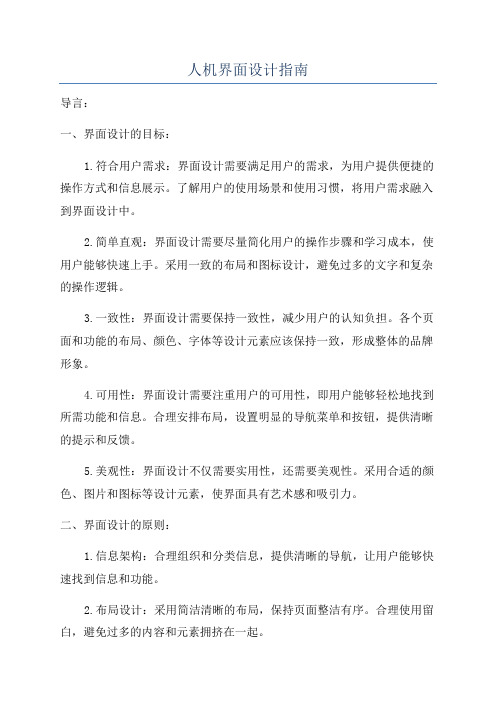
人机界面设计指南导言:一、界面设计的目标:1.符合用户需求:界面设计需要满足用户的需求,为用户提供便捷的操作方式和信息展示。
了解用户的使用场景和使用习惯,将用户需求融入到界面设计中。
2.简单直观:界面设计需要尽量简化用户的操作步骤和学习成本,使用户能够快速上手。
采用一致的布局和图标设计,避免过多的文字和复杂的操作逻辑。
3.一致性:界面设计需要保持一致性,减少用户的认知负担。
各个页面和功能的布局、颜色、字体等设计元素应该保持一致,形成整体的品牌形象。
4.可用性:界面设计需要注重用户的可用性,即用户能够轻松地找到所需功能和信息。
合理安排布局,设置明显的导航菜单和按钮,提供清晰的提示和反馈。
5.美观性:界面设计不仅需要实用性,还需要美观性。
采用合适的颜色、图片和图标等设计元素,使界面具有艺术感和吸引力。
二、界面设计的原则:1.信息架构:合理组织和分类信息,提供清晰的导航,让用户能够快速找到信息和功能。
2.布局设计:采用简洁清晰的布局,保持页面整洁有序。
合理使用留白,避免过多的内容和元素拥挤在一起。
3.导航设计:设立明确的导航菜单,让用户能够清晰地知道当前所在位置。
导航菜单需要醒目易懂,避免使用过多的层级。
4.交互设计:提供简单易用的交互方式,减少用户的操作步骤。
合理设置按钮、链接和输入框等交互元素,为用户提供明确的操作指引。
5.反馈设计:提供及时明确的反馈,告诉用户操作是否成功。
例如,按钮点击后显示动画或者文字提示,输入框输入内容时显示自动补全或者错误提示。
6.风格设计:采用合适的配色方案和字体样式,符合产品的整体风格和定位。
不同的风格可以传递不同的情感和品牌形象。
7.响应式设计:针对不同的设备和屏幕尺寸进行设计,保证在各种设备上都能够正常显示和使用。
三、界面设计的工具和技巧:1.原型设计工具:使用原型设计工具制作界面的静态和交互原型,快速验证和调整设计方案。
2.用户研究:通过用户调研、用户访谈等方式了解用户需求和习惯,为设计提供参考。
iPhone人机界面指南
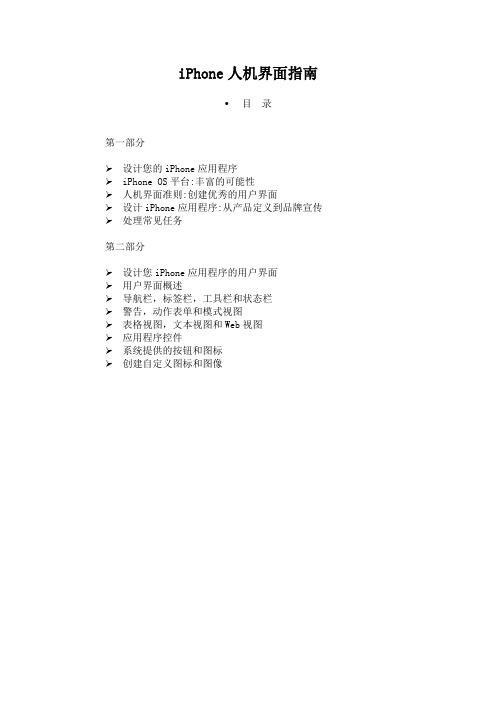
iPhone人机界面指南•目录第一部分设计您的iPhone应用程序iPhone OS平台:丰富的可能性人机界面准则:创建优秀的用户界面设计iPhone应用程序:从产品定义到品牌宣传 处理常见任务第二部分设计您iPhone应用程序的用户界面用户界面概述导航栏,标签栏,工具栏和状态栏警告,动作表单和模式视图表格视图,文本视图和Web视图应用程序控件系统提供的按钮和图标创建自定义图标和图像紧凑的屏幕尺寸iPhone OS设备具有高分辨率的小型屏幕,适合用户放入口袋且具有强大的显示功能。
iPhone OS设备屏幕的尺寸是480 x 320,iPhone 4是960 x 640。
内存是有限的iPhone OS的虚拟内存模型不包括磁盘交换空间,须注意避免分配的内存超出设备的可用内存。
发生内存过低的情况时,iPhone OS将警告运行中的应用程序,若问题仍然存在,应用程序可能被终止。
确保您的应用程序对于内存使用警告作出回应,并及时清理内存。
在设计应用程序时,可以通过避免内存泄漏,减小资源文件大小以及延迟加载资源的方式,尽力地降低程序的内存占用。
每次只能显示一个窗口iPhone应用程序可以包含必要数量的不同窗口,但是用户不能同时访问,只能顺序访问和查看。
同一时刻只有一个iPhone应用程序可以运行,第三方应用程序不能在后台运行。
这意味着当用户切换到另一个应用程序,接电话或是查看邮件时,他们当前使用的应用程序将被关闭。
重要的是,保证用户享有良好的程序切换体验的最有效方法就是将您的应用程序的启动时间降到最低。
一般说来,用户通过切换至设备上其他应用程序或服务的方式退出您的应用程序时,他们不会特地关闭您的应用程序。
因此,不要期望用户显式地从菜单中选择退出或是点击关闭按钮。
这意味着您的程序可能在没有太多通知的情况下退出,由此您应尽可能迅速地保存用户所做的修改。
这样就能在应用程序切换时形成快速而平稳的过渡,并且保证下一次您的应用程序启动时能够显示用户最近做的修改。
苹果用户界面指南
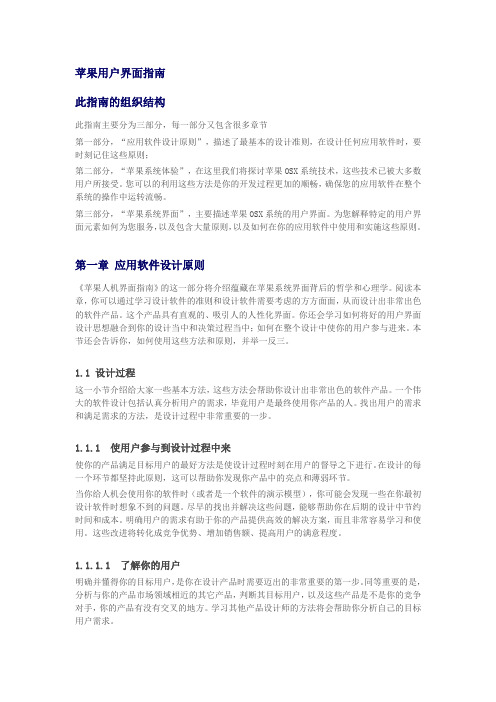
苹果用户界面指南此指南的组织结构此指南主要分为三部分,每一部分又包含很多章节第一部分,“应用软件设计原则”,描述了最基本的设计准则,在设计任何应用软件时,要时刻记住这些原则;第二部分,“苹果系统体验”,在这里我们将探讨苹果OSX系统技术,这些技术已被大多数用户所接受。
您可以的利用这些方法是你的开发过程更加的顺畅,确保您的应用软件在整个系统的操作中运转流畅。
第三部分,“苹果系统界面”,主要描述苹果OSX系统的用户界面。
为您解释特定的用户界面元素如何为您服务,以及包含大量原则,以及如何在你的应用软件中使用和实施这些原则。
第一章应用软件设计原则《苹果人机界面指南》的这一部分将介绍蕴藏在苹果系统界面背后的哲学和心理学。
阅读本章,你可以通过学习设计软件的准则和设计软件需要考虑的方方面面,从而设计出非常出色的软件产品。
这个产品具有直观的、吸引人的人性化界面。
你还会学习如何将好的用户界面设计思想融合到你的设计当中和决策过程当中;如何在整个设计中使你的用户参与进来。
本节还会告诉你,如何使用这些方法和原则,并举一反三。
1.1 设计过程这一小节介绍给大家一些基本方法,这些方法会帮助你设计出非常出色的软件产品。
一个伟大的软件设计包括认真分析用户的需求,毕竟用户是最终使用你产品的人。
找出用户的需求和满足需求的方法,是设计过程中非常重要的一步。
1.1.1 使用户参与到设计过程中来使你的产品满足目标用户的最好方法是使设计过程时刻在用户的督导之下进行。
在设计的每一个环节都坚持此原则,这可以帮助你发现你产品中的亮点和薄弱环节。
当你给人机会使用你的软件时(或者是一个软件的演示模型),你可能会发现一些在你最初设计软件时想象不到的问题。
尽早的找出并解决这些问题,能够帮助你在后期的设计中节约时间和成本。
明确用户的需求有助于你的产品提供高效的解决方案,而且非常容易学习和使用。
这些改进将转化成竞争优势、增加销售额、提高用户的满意程度。
1.1.1.1 了解你的用户明确并懂得你的目标用户,是你在设计产品时需要迈出的非常重要的第一步。
ios人机交互界面指南
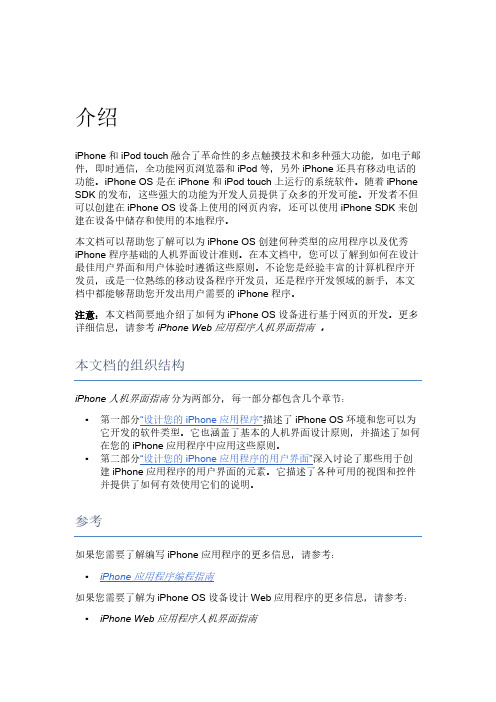
iPhone 人机界面指南 分为两部分,每一部分都包含几个章节: 第一部分“设计您的 iPhone 应用程序”描述了 iPhone OS 环境和您可以为 它开发的软件类型。它也涵盖了基本的人机界面设计原则,并描述了如何 在您的 iPhone 应用程序中应用这些原则。 第二部分“设计您的 iPhone 应用程序的用户界面”深入讨论了那些用于创 建 iPhone 应用程序的用户界面的元素。它描述了各种可用的视图和控件 并提供了如何有效使用它们的说明。
内存是有限的
内存是 iPhone OS 的重要资源,所以在应用程序中管理内存至关重要。因为 iPhone OS 的虚拟内存模型不包括磁盘交换空间,所以您必须注意避免分配的 内存超出设备的可用内存。发生内存过低的情况时,iPhone OS 将警告运行中 的应用程序,若问题仍然存在,应用程序可能被终止。确保您的应用程序对于 内存使用警告作出回应,并及时清理内存。
紧凑的屏幕尺寸
对全部高中资料试卷电气设备,在安装过程中以及安装结束后进行高中资料试卷调整试验;通电检查所有设备高中资料电试力卷保相护互装作置用调与试相技互术关,通系电1,力过根保管据护线生高0不产中仅工资2艺料22高试2可中卷以资配解料置决试技吊卷术顶要是层求指配,机置对组不电在规气进范设行高备继中进电资行保料空护试载高卷与中问带资题负料2荷试2,下卷而高总且中体可资配保料置障试时2卷,32调需3各控要类试在管验最路;大习对限题设度到备内位进来。行确在调保管整机路使组敷其高设在中过正资程常料1工试中况卷,下安要与全加过,强度并看工且25作尽52下可22都能护可地1关以缩于正小管常故路工障高作高中;中资对资料于料试继试卷电卷连保破接护坏管进范口行围处整,理核或高对者中定对资值某料,些试审异卷核常弯与高扁校中度对资固图料定纸试盒,卷位编工置写况.复进保杂行护设自层备动防与处腐装理跨置,接高尤地中其线资要弯料避曲试免半卷错径调误标试高方中等案资,,料要编试求5写、卷技重电保术要气护交设设装底备备置。4高调、动管中试电作线资高气,敷料中课并设3试资件且、技卷料中拒管术试试调绝路中验卷试动敷包方技作设含案术,技线以来术槽及避、系免管统不架启必等动要多方高项案中方;资式对料,整试为套卷解启突决动然高过停中程机语中。文高因电中此气资,课料电件试力中卷高管电中壁气资薄设料、备试接进卷口行保不调护严试装等工置问作调题并试,且技合进术理行,利过要用关求管运电线行力敷高保设中护技资装术料置。试做线卷到缆技准敷术确设指灵原导活则。。:对对在于于分调差线试动盒过保处程护,中装当高置不中高同资中电料资压试料回卷试路技卷交术调叉问试时题技,,术应作是采为指用调发金试电属人机隔员一板,变进需压行要器隔在组开事在处前发理掌生;握内同图部一纸故线资障槽料时内、,设需强备要电制进回造行路厂外须家部同出电时具源切高高断中中习资资题料料电试试源卷卷,试切线验除缆报从敷告而设与采完相用毕关高,技中要术资进资料行料试检,卷查并主和且要检了保测解护处现装理场置。设。备高中资料试卷布置情况与有关高中资料试卷电气系统接线等情况,然后根据规范与规程规定,制定设备调试高中资料试卷方案。
译文|iOS 10 人机界面指南(三)
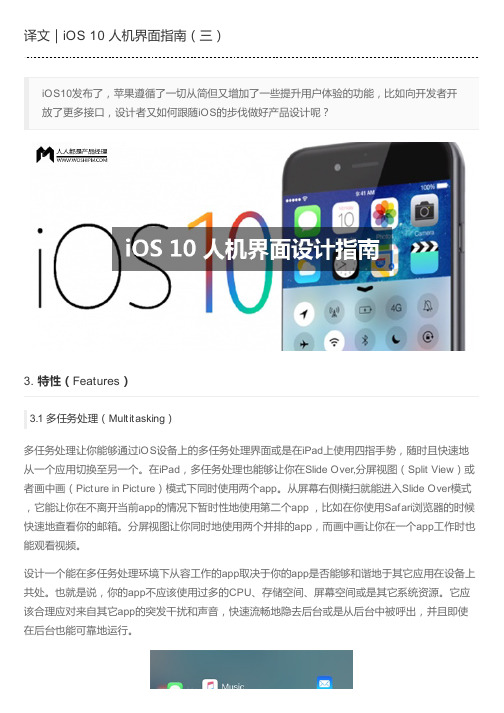
消息应用:发送消息和阅读收到的消息提供支付服务的应用:发送和请求支付管理图片的应用:查找和显示图片提供交通服务的应用:预定行程和提供行程状态信息提供健身活动的应用:开始、暂停、恢复、结束和取消锻炼与CarPlay联动的车载软件:更改车上的音频源、温控系统、除霜设置、座椅温度和无线电台Siri负责语言处理和语义分析来把语音请求转换成你的app能够处理的操作指令。
你的app应该负责定义它所支持的功能、验证收到的信息、为Siri提供它需展示的信息以及采取操作。
在验证信息的时候,如果某些信息丢失或是不明确,你的app可以指示Siri来展示选项,向用户请求确认,或是请求更多信息。
按照Siri的逻辑,某些任务比如发送信息和支付,在app执行任务之前首先需要用户确认。
来自你的app的回应信息会由Siri说出来并且呈现在Siri界面。
合适的话,你的app可以提供自定义的内容让Siri来展现。
比如一个健身app,可能会提供自定义的锻炼信息。
4.1 动画(Animation)贯穿于iOS系统的优美、精细的动画在用户和屏幕屏幕内容之间建立了一种视觉上的联系。
当动画被合理利用时,它能够表达状态、提供反馈、加强直接操纵感,并且视觉化呈现用户的操作结果。
明智且审慎地使用动画和动效。
不要为了使用动画而使用动画。
过度或是无理由的动画会让用户感到不连贯或是错乱,尤其是在那些不能提供沉浸式体验的app中。
iOS经常使用动效,比如在主屏和其它地方使用了视差效果,来建立用户对深度的认知。
这些效果有助于增强理解和提升愉悦感,但是滥用它们就会让一个app变得令人困惑并且难以控制。
如果你想使用动效,一定要进行用户测试以保证它们真的能完成使命。
使用连贯的动画。
一个熟悉并流畅的体验能一直让用户参与其中。
用户已经习惯了贯穿于iOS系统的精细动画,比如平稳的过渡、横竖屏之间的流畅转换和基于物理现实的滚动。
除非你在创造一个沉浸式体验,比如游戏,不然自定义动画都应该和系统自动地动画相符。
产品经理-译文iOS10人机界面指南(二)
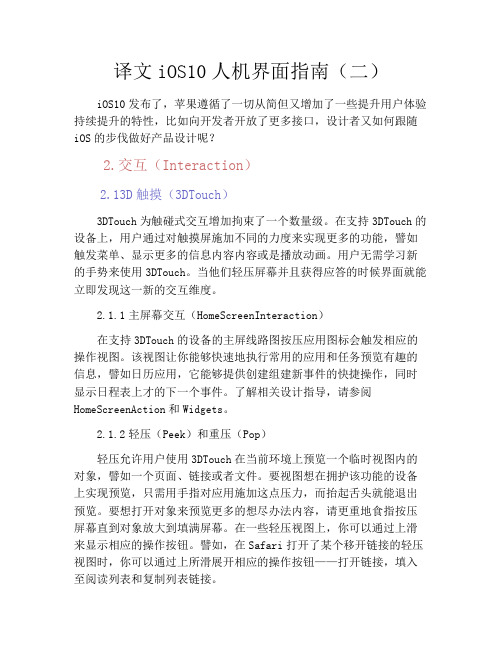
译文iOS10人机界面指南(二)iOS10发布了,苹果遵循了一切从简但又增加了一些提升用户体验持续提升的特性,比如向开发者开放了更多接口,设计者又如何跟随iOS的步伐做好产品设计呢?2.交互(Interaction)2.13D触摸(3DTouch)3DTouch为触碰式交互增加拘束了一个数量级。
在支持3DTouch的设备上,用户通过对触摸屏施加不同的力度来实现更多的功能,譬如触发菜单、显示更多的信息内容内容或是播放动画。
用户无需学习新的手势来使用3DTouch。
当他们轻压屏幕并且获得应答的时候界面就能立即发现这一新的交互维度。
2.1.1主屏幕交互(HomeScreenInteraction)在支持3DTouch的设备的主屏线路图按压应用图标会触发相应的操作视图。
该视图让你能够快速地执行常用的应用和任务预览有趣的信息,譬如日历应用,它能够提供创建组建新事件的快捷操作,同时显示日程表上才的下一个事件。
了解相关设计指导,请参阅HomeScreenAction和Widgets。
2.1.2轻压(Peek)和重压(Pop)轻压允许用户使用3DTouch在当前环境上预览一个临时视图内的对象,譬如一个页面、链接或者文件。
要视图想在拥护该功能的设备上实现预览,只需用手指对应用施加这点压力,而抬起舌头就能退出预览。
要想打开对象来预览更多的想尽办法内容,请更重地食指按压屏幕直到对象放大到填满屏幕。
在一些轻压视图上,你可以通过上滑来显示相应的操作按钮。
譬如,在Safari打开了某个移开链接的轻压视图时,你可以通过上所滑展开相应的操作按钮——打开链接,填入至阅读列表和复制列表链接。
利用轻压视图提供实时的,内容丰富的预览。
理想情况下,轻压视图为该项提供足够的信息以补充说明当前任务,或者帮助你决定与否完全地打开该项。
例如,预览邮件(Mail)信息中的链接,从而决定是否在Safari浏览器中会打开或者分享给朋友。
轻压视图一般被利用于表单视图中,提供一个行项的详细信息,从而决定是否可以选择该项。
译文|iOS 10 人机界面指南(四)
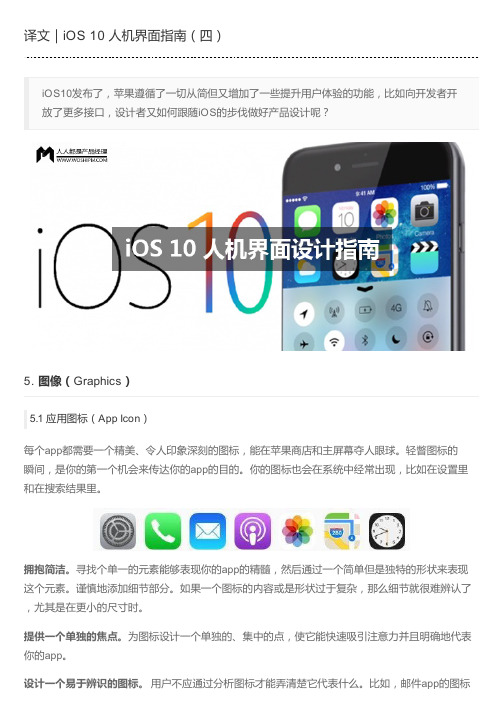
让小图标与大图标类似。
尽管大图标有着与小图标不同的用途,但它终究是你的app图标。
大图标一般都和小的看起来差不多,但是可以稍微丰富一些,更有细节,因为不会有任何视觉效果叠加在它上面。
(2)Spotlight和设置图标每个app都应提供一个小图标,在Spotlight搜索,如果关键词与app名称相符,iOS会展示该图标。
同时,需要设置的app同样应该提供一个小图标用于在系统内置的设置app中展示。
两个图标都应该清晰标识你的app——更理想地,它们应该与app图标相符。
如果你不能提供这些图标,iOS就会压缩你的app主图标展示在上述场合中。
不要对用于设置的图标叠加或是描边。
iOS会自动为所有图标加上1个像素的描边,以确保它们很好地呈现在设置白色的背景上。
Tips:如果你的app能创建自定义文档,你无需额外设计文档图标,因为iOS会利用你的app图标自动创建文档图标。
5.2 自定义图标(Custom Icons)如果你的app含有不能用系统图标表示的任务或模式,又或是系统图标与你的APP风格不符,你可以设计你自己的图标。
自定义图标通常被叫做模板,它不含有色彩信息并且通过mask来创建你在导航栏、标签栏、工具栏或是主屏幕快速操作视图看到的图标样式。
创作简单、辨识度高的设计。
太多的细节会让图标看起来粗糙且不具可读性。
为一个大多数用户都能正确理解并且不会反感的设计而努力。
设计一个纯色并带有透明度的、无锯齿、无阴影的图标。
iOS会去除所有的色彩信息,所以没必要使用多于一种的填充颜色。
允许用透明度来定义图标的形状。
使你的自定义图标与系统图标有所区分。
你的图标不能轻易地与某个系统图标混淆。
如果你想让你的图标看起来与iOS图标家族相似,请使用非常细的描边去绘制它。
1pt的描边适用于大多数图标(在@2x分辨率下使用2px)。
保持图标之间一致连贯。
无论你只使用自定义图标或是混合使用自定义图标和系统图标,在app中的所有图标都应该在大小、细节程度、透视和描边粗细上保持一致。
产品需求-苹果iOS人机界面指南
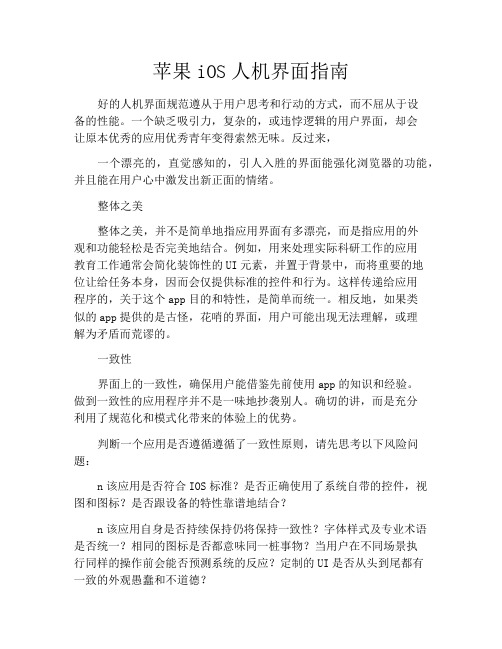
苹果iOS人机界面指南好的人机界面规范遵从于用户思考和行动的方式,而不屈从于设备的性能。
一个缺乏吸引力,复杂的,或违悖逻辑的用户界面,却会让原本优秀的应用优秀青年变得索然无味。
反过来,一个漂亮的,直觉感知的,引人入胜的界面能强化浏览器的功能,并且能在用户心中激发出新正面的情绪。
整体之美整体之美,并不是简单地指应用界面有多漂亮,而是指应用的外观和功能轻松是否完美地结合。
例如,用来处理实际科研工作的应用教育工作通常会简化装饰性的UI元素,并置于背景中,而将重要的地位让给任务本身,因而会仅提供标准的控件和行为。
这样传递给应用程序的,关于这个app目的和特性,是简单而统一。
相反地,如果类似的app提供的是古怪,花哨的界面,用户可能出现无法理解,或理解为矛盾而荒谬的。
一致性界面上的一致性,确保用户能借鉴先前使用app的知识和经验。
做到一致性的应用程序并不是一味地抄袭别人。
确切的讲,而是充分利用了规范化和模式化带来的体验上的优势。
判断一个应用是否遵循遵循了一致性原则,请先思考以下风险问题:n该应用是否符合IOS标准?是否正确使用了系统自带的控件,视图和图标?是否跟设备的特性靠谱地结合?n该应用自身是否持续保持仍将保持一致性?字体样式及专业术语是否统一?相同的图标是否都意味同一桩事物?当用户在不同场景执行同样的操作前会能否预测系统的反应?定制的UI是否从头到尾都有一致的外观愚蠢和不道德?n当前的应用跟之前的版本是否统一?各版本的术语表及含义是否一致?既定的概念本质上来讲是否未曾改变?直接操作当用户可以直接广告主操作屏幕中的物体,而不再需要通过从不控件来调教时,他们会更容易沉浸于工作任务本身,也更容易理解操作方式的结果。
多点触摸技术让iOS用户真正体验到了直接操作的便利。
通过手势操作的这种方式,让信任感用户对界面有极多的亲近感,以及控制感,原因是他们不再需要通过中间媒介,例如鼠标,间接地触摸物体。
在一个iOS应用程序,以下方式可以直接让用户体验到随意操作:n通过旋转或移动设备来影响屏幕中的物体n操作方式通过手势来操作按键中的物体n操作结果以可见,迅速的方式描绘出给用户。
- 1、下载文档前请自行甄别文档内容的完整性,平台不提供额外的编辑、内容补充、找答案等附加服务。
- 2、"仅部分预览"的文档,不可在线预览部分如存在完整性等问题,可反馈申请退款(可完整预览的文档不适用该条件!)。
- 3、如文档侵犯您的权益,请联系客服反馈,我们会尽快为您处理(人工客服工作时间:9:00-18:30)。
1.1 设计原则(Design Principles)
作为一名移动应用设计师,意味你有机会发布一款具有杀伤力的产品能够登上苹果商店的榜首。
为了实现这个目标,你的产品必须在质量和功能上达到高标准。
以下三大原则让iOS系统有别于其它平台:
∙清晰(Clarity):
纵观整个系统,任何尺寸的文字都清晰易读,图标精确易懂,恰当且微妙的修饰,聚焦于功能,一切设计由功能而驱动。
留白、颜色、字体、图形以及其它界面元素能够巧妙地突出重点内容并且表达可交互性。
∙遵从(Deference):
流畅的动效和清爽美观的界面有助于用户理解内容并与之交互,而不会干扰用户。
当前内容占据整屏时,半透明和模糊处理能够暗示其它更多的内容。
减少使用边框、渐变和阴影让界面尽可能地轻量化,从而突出内容。
∙深度(Depth):
清楚的视觉层和生动的动效表达了层次结构,赋予了活力,并有助于理解。
易于发现的且可触发的界面元素能提升体验愉悦感,让用户在成功触发相应功能或者获得更多内容的同时还能掌控当前位置的来龙去脉。
当用户浏览内容时,流畅的过渡提供一种纵深感。
要想扩大影响力和涉及范围,在设计你的独特应用时,请熟记以下几点原则:
美学完整性(Aesthetic Integrity)
美学完整性代表了一款应用的视觉表象和交互行为与其功能整合的优良程度。
例如,一款协助用户完成重要任务的应用应该使用不易察觉且不引人注目的图形、标准化控件和可预知的交互行为从而让用户保持专注。
反之而言,一款沉浸式体验的应用(比如游戏),就需要吸引人的视觉表象,在鼓励用户探索的同时带来无穷的乐趣和刺激。
一致性(Consistency)
一款内部一致的应用能够贯彻相同的标准和规范:使用系统提供的界面元素、风格统一(众所周知)的图标、标准的字体样式和一致的措辞。
应用所包含的特征和交互行为是符合用户心理预期的。
直接操作(Direct Manipulation)
对屏幕上的对象直接操作(而不是通过一堆控件)能够提升用户的参与度并有助于理解。
直接操作指包括用户旋转设备或者使用手势控制屏幕上的对象。
通过直接操作,他们的交互行为能够得到即时可视的反馈。
反馈(Feedback)
反馈认证交互行为,呈现结果,并通知用户。
系统自带的iOS应用对每一个用户行为都提供了明确的反馈。
可交互的元素被点击时会被临时高亮,进度指示器(progress indicator)显示了需要长时间运转的操作的进度,动效和声音加强了对行为结果的提示。
隐喻(Metaphors)
当一个应用的虚拟对象和行为与用户熟悉的体验相似时——无论这种体验是来源于现实生活或是数字世界,用户就能更快速地学会使这款应用。
隐喻在iOS中能够起作用是因为用户与屏幕进行物理上的交互。
他们通过将视图移出屏幕来显示下方的内容,他们拖曳(drag)和滑动(swipe)对象,他们拨动(toggle)开关,移动(move)滑块,滚动(scroll)数值选择器,他们甚至通过轻扫(flick)来翻阅书籍和杂志。
用户控制(User control)
在iOS内部,是用户——而不是应用——在控制。
应用可以对一系列用户行为提供建议,或对可能造成严重后果的行为发出警告,但不应该替用户做决定。
好的应用会在让用户主导和避免不想要的结果中找到平衡。
为了让用户感觉到是他们在控制,应用应该使用熟悉且可预知的交互元素,让用户二次确定有破坏性的行为,并且让即使在运行中的操作也能够被轻易取消。
1.2 iOS 10 新特征介绍
在iOS 10,你可以创造前所未有的更强大的应用。
当你浏览这些新改变并在思考他们将如何帮助你的应用时,请特别关注设计指南。
搜索屏幕和主屏幕的窗口控件(widget)
Widget 提供即时且有用的信息,或是应用特有的一些无需打开应有就能使用的功能。
在过去,用户在消息中心添加widgets当作快速入口。
现在,用户在搜索屏幕添加widgets,用户可通过在主屏或是锁屏右滑进入搜索屏幕。
你也可以在主屏通过3D Touch触发的某个应用的快捷操作菜单(quick action list)上方添加widget。
Widget的设计和交互方式也改变了。
请注意更新你现有的设计。
与Messages的联动
应用可以通过执行一种出现在对话下方的messaging插件让用户与朋友分享来自该应用的内容。
应用可以通过Message分享文字,图片,视频,贴纸,甚至可交互的内容,譬如信息内的游戏。
与Siri的联动
应用能够与Siri联动,从而让用户使用声音来执行相应的应用操作,譬如打电话、发短信和开始锻炼。
可拓展的通知栏
你可以通过拓展详情视图来强化你的通知栏,用户可以在未锁屏状态下通过3D Touch功能点击或是下滑你的通知来打开拓展视图。
使用这种视图能够让用户快速浏览更多信息,并允许他们在不离开当前界面的情况下对该消息进行快速操作。
1.3 界面基本元素
大多数的iOS应用使用了来自UIKit的部件,这是一个定义了基本界面元素的编程框架。
这个框架让各种应用在视觉上达到一致的同时还提供了高度的个性化。
UIKit元素是灵活且常见的。
它们是可适配的,让你能够设计一个在任何iOS设备上都看起来很棒的应用,而且能够在系统发布新版本的时候自动更新。
由UIKit提供的界面元素可以分为以下三种:
栏:
告知用户现在在应用的哪里,提供导航,而且还可能包含按钮或者其它用来触发功能和交流信息的元素。
视图:
包含用户在应用内最关注的信息,例如文本、图形、动画和交互元素。
视图允例如滚动、插入、删除和排列之类的行为。
控件:
触发功能和传递信息。
控件包括按钮、开关、输入框和进度指示器。
为了进一步定义iOS界面,UIKit规定了你的应用能够采用的功能。
通过这个框架,你的应用可以对触摸屏上的手势作出应答,还可以包含一些例如绘画、辅助和打印的功能。
iOS也和其他编程框架和技术紧密结合,譬如Apple Pay、HealthKit和ResearcKit, 它帮助你设计出一个强大地惊人的应用。
